วิธีการส่งอีเมลรายงานในระบบ SAP Business ByDesign โดยใช้เมนู Broadcasting Feature
วิธีการส่งอีเมลรายงานในระบบ SAP Business ByDesign โดยใช้เมนู Broadcasting Feature
บทความนี้จะแนะนำเกี่ยวกับวิธีจัดกำหนดการและส่งอีเมลรายงานใน SAP Business ByDesign โดยอัตโนมัติ
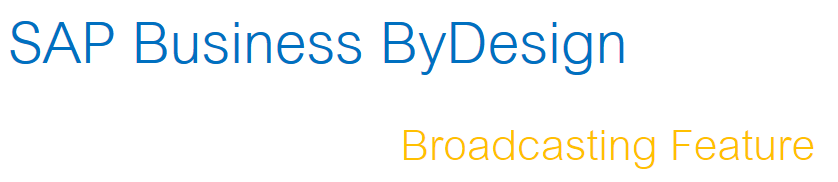 เหตุใด SAP Business ByDesign จึงสำคัญ ?
เหตุใด SAP Business ByDesign จึงสำคัญ ?
ในบริษัทที่มีระบบการดำเนินการอย่างดี ผู้บริหารสามารถตัดสินใจเชิงกลยุทธ์ตามรายงานที่ครอบคลุมและเข้าใจได้ง่าย โดยที่ผู้บริหารจะมีทีมที่จะรายงานเกี่ยวกับกำหนดการรายวันหรือรายสัปดาห์ โดยทีมจะเข้าไปดึงข้อมูลจากระบบ ERP ขององค์กรด้วยตนเอง (Manual)
แต่จะเป็นอย่างไรถ้า SAP Business ByDesign สามารถสร้างรายงานแสดงข้อมูลเรียลไทม์ส่งตรงไปยังอีเมลของผู้บริหารของคุณตามกำหนดการรายวันหรือรายสัปดาห์ได้ง่ายแสนง่าย
Broadcasting in SAP Business ByDesign คืออะไร ?
Broadcasting feature เป็นคุณลักษณะหนึ่งใน SAP Business ByDesign ที่จะปรับปรุงการส่งผ่านข้อมูลในองค์กรของคุณโดยการส่งรายงานไปยังที่อยู่อีเมลที่กำหนดโดยตรง Broadcasting feature ส่งรายงานผ่านอีเมลเพื่อช่วยให้ผู้ที่เกี่ยวข้อง หรือผู้ที่มีอำนาจในการตัดสินใจสามารถวิเคราะห์ข้อมูลรายงานโดยไม่ต้องเข้าใช้ระบบ ERP และเข้าไปเรียกรายงานด้วยตนเอง
สถานการณ์จำลองในการใช้เชิงธุรกิจ
ผู้บริหารฝ่ายขาย อาจจะขอให้ผู้จัดการฝ่ายขายสร้างรายงานปริมาณการสั่งซื้อ-ขายเพื่อส่งรายงานทุกสัปดาห์เพื่อให้ สามารถตรวจสอบได้ในระหว่างการประชุมประจำสัปดาห์
ในฐานะผู้จัดการฝ่ายขายขั้นตอนแรกคือการสร้างและทบทวนตรวจสอบรายงานปริมาณการสั่งซื้อ-ขายใน SAP Business ByDesign โดยเริ่มต้นด้วยการป้อนข้อมูลที่เกี่ยวข้องทั้งหมดที่จำเป็นลงในรายงานบันทึกมุมมองและการเลือก
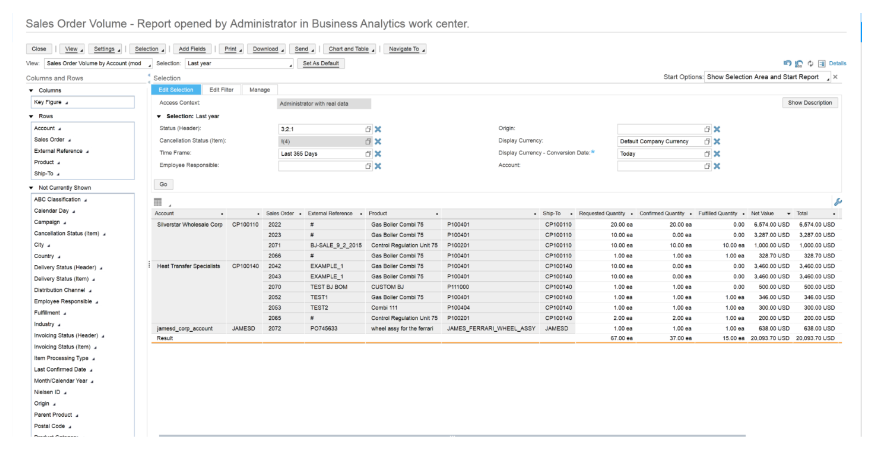
Figure 1 : Broadcasting Feature
เมื่อสร้างรายงานเรียบร้อยแล้ว ต่อไปจะเป็นการสร้างตารางเวลาการ Broadcasting เพื่อให้รายงานถูกส่งโดยอัตโนมัติเป็นประจำทุกสัปดาห์
– เข้าเมนู Business Analytics WoC > Broadcasts
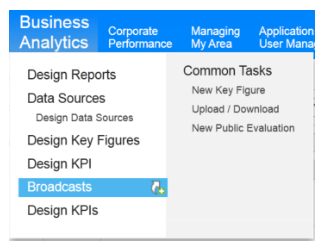
Figure 2 : Broadcasting Feature
– คลิก New

Figure 3 : Broadcasting Feature
– ในหน้าจอต่อไปให้ป้อนชื่อสำหรับ Broadcast และเลือกรายงานที่เกี่ยวข้อง ในสถานการณ์สมมุตินี้นี่เลือกรายงานปริมาณการสั่งซื้อ-ขาย และจะเลือกมุมมองและการเลือกในภายหลัง
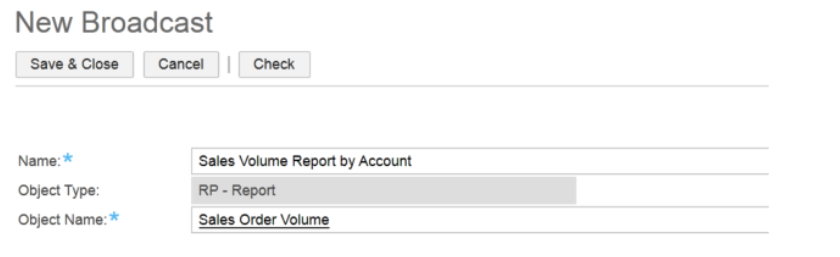
Figure 4 : Broadcasting Feature
– แล้วใส่หัวเรื่องและเพิ่มข้อความ โดยข้อความที่ใส่จะเป็นหัวเรื่องและเนื้อหาในอีเมล
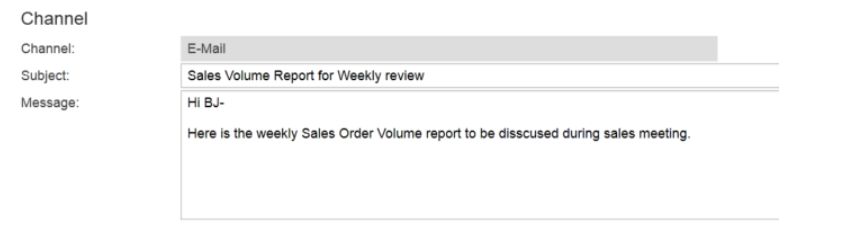
Figure 5 : Broadcasting Feature
ในส่วนของ Recipients จะมีตัวเลือกช่องทำเครื่องหมาย Use Broadcast Bursting คุณสมบัตินี้จะช่วยให้คุณสามารถ Broadcast รายงานไปยังอีเมลผู้รับได้หลายราย โดยพิจารณาจาก attribute ที่เลือก แทนที่จะระบุที่อยู่อีเมลของผู้รับภายใน Broadcast อย่างชัดเจนคุณสามารถกำหนดการอ้างอิงในช่อง Attribute for Email ซึ่งจะช่วยให้ระบบสามารถกำหนดผู้รับที่เหมาะสมได้ อย่างไรก็ตามในการใช้ที่คุณสมบัตินี้ที่อยู่อีเมลจะต้องถูกเก็บรักษาไว้ในระบบ เพื่อใช้ในการ Attribute Selected
ตัวอย่างเช่น สามารถตั้งค่ารายงานยอดขาย เพื่อส่งอีเมล “Employee Responsible” ซึ่งเป็นรายการคำสั่งขายที่ได้รับมอบหมาย ระบบจะระบุที่อยู่อีเมลที่กำหนดให้กับ “Employee Responsible” และตรวจสอบว่าได้รับรายชื่อของใบสั่งขายที่พนักงานได้รับมอบหมายเท่านั้น
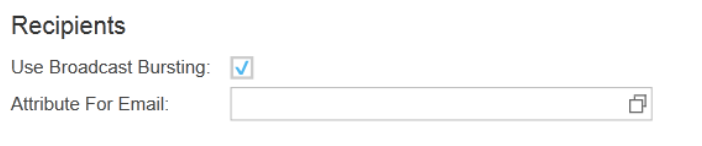
Figure 6 : Broadcasting Feature
– ซึ่งแตกต่างจาก Broadcast ปกติ ที่ชุดข้อมูลทั้งหมดไม่จำเป็นต้องถูกส่งไปยังผู้รับทั้งหมด ข้อมูลรายงานจะถูกกรองสำหรับผู้รับแต่ละรายตามที่อยู่อีเมลซึ่งระบุด้วยค่าของอ้างอิงที่คุณเลือก เพื่อให้มั่นใจว่าผู้รับทุกรายจะได้รับข้อมูลที่กรองจากที่อยู่อีเมลของตนเท่านั้น
– ถ้าคุณต้องการส่งชุดข้อมูลทั้งหมดไปยังผู้รับทั้งหมด คุณสามารถสร้าง Broadcast แบบปกติโดยการยกเลิกการใส่เครื่องหมายในช่อง Use Broadcast Bursting
– ในกรณีตัวอย่างนี้ จะเลือกทำเครื่องหมายในช้อง Broadcast ปกติ และเพิ่มผู้รับตามที่แสดงด้านล่าง
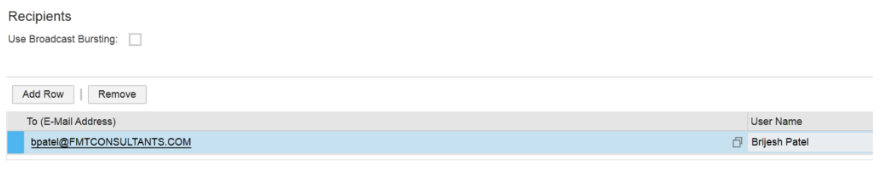
Figure 7 : Broadcasting Feature
– ภายใต้รูปแบบและเนื้อหาให้เลือกว่าจะให้มีการออกอากาศเป็นไฟล์แนบหรือเป็นลิงค์
: ถ้าต้องการแนบรายงานให้ใช้รูปแบบ XML หรือ CSV
: ถ้าต้องการส่งลิงก์ให้ใช้ HTML หรือ URL
– ในกรณีที่จะไปพร้อมกับไฟล์แนบและใช้รูปแบบ CSV นี่คือที่ที่เราระบุมุมมองและการเลือกที่เราสร้างขึ้นสำหรับรายงาน ตัวเลือกช่องทำเครื่องหมาย Zip จะช่วยให้คุณสามารถบีบอัดไฟล์ได้ หากไม่ต้องการบีบอัดไฟล์สามารถเว้นว่างไว้ได้
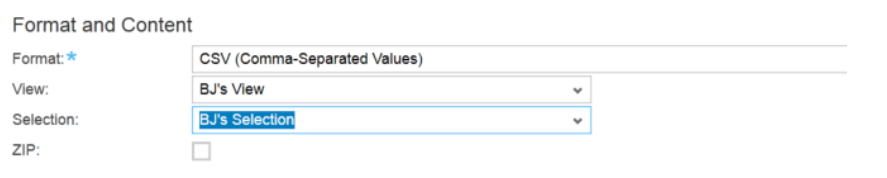
Figure 8 : Broadcasting Feature
– ในขั้นตอนถัดไป จะเป็นการกำหนดการตั้งเวลาสำหรับรายงาน เนื่องจากเราทราบว่านี่เป็นเหตุการณ์รายสัปดาห์จึงเลือกปุ่มตัวเลือก Periodically
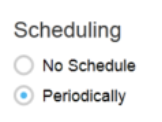
Figure 9 : Broadcasting Feature
– เมื่อเลือกระบบจะแสดงตัวเลือกความถี่เพื่อสร้างกำหนดการ ป้อนต่อไปนี้
Frequency – เลือกจำนวนความถี่และช่วงความถี่จาก Drop down
Start – ป้อนวันที่เริ่มต้นและเวลาที่จะผลักดันรายงานออก
End Date ? หากมีวันที่สิ้นสุดกับกำหนดการให้ใส่ที่นี่
Day Of Week ? เลือกวันที่คุณต้องการส่งรายงาน
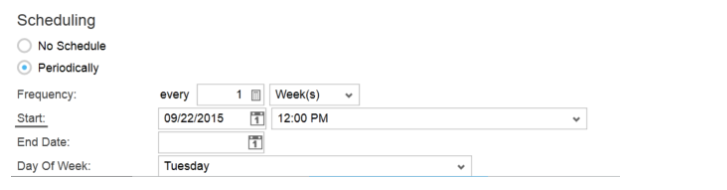
Figure 10 : Broadcasting Feature
– นี่คือมุมมองแบบเต็มรูปแบบของหน้าจอการ Broadcast Screen
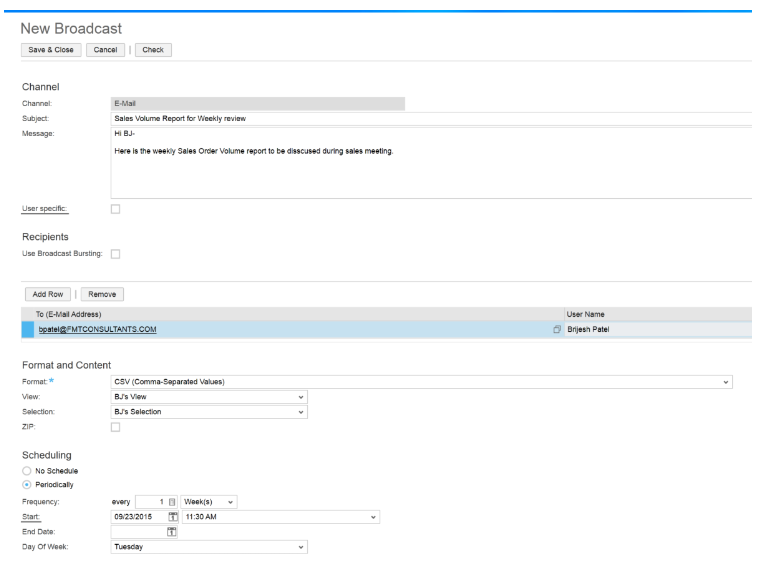
Figure 11 : Broadcasting Feature
– คลิก Save and Close
เมื่อการออกอากาศมีกำหนดและเตะออก ผู้รับทั้งหมดจะได้รับอีเมล คุณสามารถตรวจสอบบันทึกและการแพร่ภาพครั้งล่าสุดในมุมมองการออกอากาศ
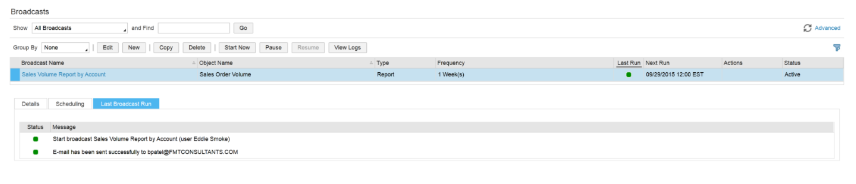
Figure 12 : Broadcasting Feature
ผู้บริหารฝ่ายขายจะได้รับอีเมลรายงานยอดขายประจำสัปดาห์เพื่อใช้ในการวิเคราะห์ และทบทวนในระหว่างการประชุมขายประจำสัปดาห์
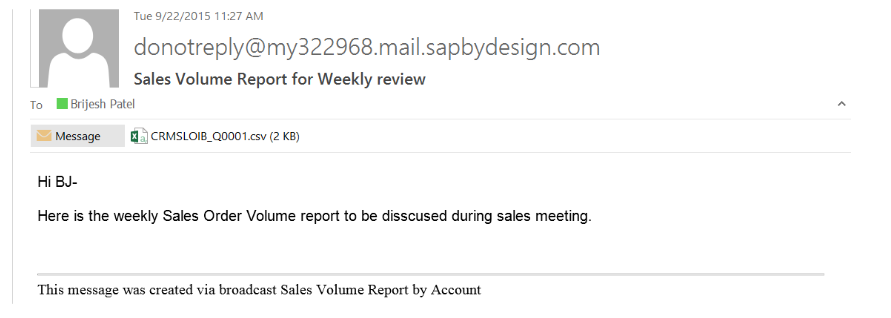
Figure 13 : Broadcasting Feature
หวังว่าบทความนี้จะเป็นประโยชน์ในการใช้ Broadcasting Feature ใน SAP Business ByDesign และสามารถช่วยให้เข้าถึงข้อมูลที่สำคัญทำได้สะดวกรวดเร็วง่ายขึ้น โดยการทำรายงานโดยอัตโนมัติและกระจายได้ครอบคลุมทั้งองค์กรของคุณ
สนใจโซลูชั่น Netizen ByDesign Arabica ติดต่อ
Call: 02-090-6868
Email: sales@netizen.co.th
หรือขอข้อมูลเพิ่มเติมที่
www.netizen.co.th/th/solution/sap-business-bydesign/
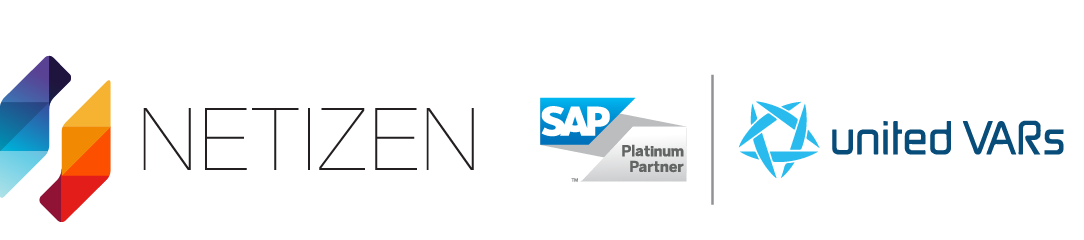

 English
English